Đối với người dùng cá nhân, văn phòng nhỏ hoặc gia đình, máy in Canon LBP 6230 là một lựa chọn phổ biến nhờ tốc độ, tính năng và sự tiện lợi. Tuy nhiên, để thực sự khai thác tối đa hiệu quả và tiết kiệm chi phí khi sử dụng thiết bị này, bạn cần nắm vững một số kỹ thuật và cài đặt quan trọng. Bài viết này sẽ hướng dẫn chi tiết cách sử dụng máy in Canon LBP 6230, giúp bạn tối ưu hóa quy trình in ấn hàng ngày.
Tổng quan chi tiết về máy in Canon LBP 6230
Máy in Canon LBP 6230 là dòng máy in laser đơn sắc được thiết kế nhỏ gọn, phù hợp với không gian làm việc hạn chế nhưng vẫn đáp ứng hiệu quả nhu cầu in ấn hàng ngày. Thiết bị này nổi bật với tốc độ in nhanh chóng, đạt tới 25 trang mỗi phút, cùng với thời gian in trang đầu chỉ khoảng 6 giây, giúp người dùng tiết kiệm đáng kể thời gian chờ đợi và tăng năng suất công việc. Khay giấy chính phía trước có sức chứa lên đến 250 tờ, giảm tần suất phải nạp giấy thường xuyên.
 Hình ảnh máy in Canon LBP 6230 nhỏ gọn đặt trên bàn làm việc
Hình ảnh máy in Canon LBP 6230 nhỏ gọn đặt trên bàn làm việc
Một trong những tính năng nổi bật hỗ trợ cho việc sử dụng hiệu quả máy in này là khả năng in hai mặt tự động tích hợp sẵn. Điều này không chỉ giúp tiết kiệm giấy in mà còn làm cho việc xử lý các tài liệu hai mặt trở nên dễ dàng và nhanh chóng hơn. Bên cạnh kết nối USB truyền thống, Canon LBP 6230 còn hỗ trợ kết nối không dây (Wi-Fi), mở rộng khả năng in ấn từ nhiều thiết bị khác nhau.
 Toàn cảnh máy in Canon LBP 6230 hiển thị khay giấy và bảng điều khiển
Toàn cảnh máy in Canon LBP 6230 hiển thị khay giấy và bảng điều khiển
Với sự hỗ trợ của ứng dụng Canon Mobile Printing (có sẵn trên cả iOS và Android), người dùng có thể in ấn trực tiếp từ điện thoại thông minh hoặc máy tính bảng một cách thuận tiện. Chất lượng bản in được đảm bảo sắc nét với độ phân giải tối đa 1200 x 1200 dpi, cho ra các tài liệu văn bản rõ ràng, chuyên nghiệp. Thiết bị sử dụng hộp mực Canon 126 chính hãng, được thiết kế để cung cấp hiệu suất ổn định và chất lượng in ấn nhất quán, góp phần kéo dài tuổi thọ máy.
Thiết lập ban đầu và cài đặt trình điều khiển
Để bắt đầu sử dụng máy in Canon LBP 6230, việc thiết lập ban đầu và cài đặt trình điều khiển (driver) là bước quan trọng không thể bỏ qua. Sau khi lấy máy ra khỏi hộp và gỡ bỏ hết các vật liệu đóng gói bảo vệ, bạn cần kết nối máy in với nguồn điện và bật nguồn. Tiếp theo là kết nối máy in với máy tính thông qua cáp USB hoặc cấu hình kết nối Wi-Fi nếu máy hỗ trợ tính năng này.
Việc cài đặt driver giúp máy tính của bạn nhận diện và giao tiếp chính xác với máy in, cho phép bạn truy cập đầy đủ các tính năng. Trình điều khiển thường được cung cấp kèm theo máy in trên đĩa CD. Tuy nhiên, bạn cũng có thể dễ dàng tải về phiên bản mới nhất từ trang web hỗ trợ chính thức của Canon để đảm bảo tính tương thích và hiệu suất tốt nhất với hệ điều hành hiện tại của mình.
Tối ưu hóa quy trình in ấn để tiết kiệm chi phí
Tiết kiệm chi phí là một yếu tố quan trọng khi sử dụng bất kỳ thiết bị văn phòng nào, và máy in Canon LBP 6230 cũng không ngoại lệ. Bằng cách áp dụng một số phương pháp và tận dụng tối đa các tính năng có sẵn, bạn có thể giảm thiểu đáng kể chi phí mực và giấy in trong quá trình sử dụng hàng ngày.
Tận dụng tính năng in hai mặt tự động
Tính năng in hai mặt tự động là một lợi thế lớn của máy in Canon LBP 6230, giúp giảm lượng giấy tiêu thụ đến 50%. Thay vì in từng mặt rồi lật giấy thủ công, máy sẽ tự động đảo mặt giấy và in trang thứ hai. Để sử dụng tính năng này, khi thực hiện lệnh in (thường là nhấn Ctrl + P), bạn truy cập vào phần cài đặt máy in (Properties hoặc Printing Preferences).
 Hướng dẫn nạp giấy vào khay trước của máy in Canon LBP 6230
Hướng dẫn nạp giấy vào khay trước của máy in Canon LBP 6230
Trong cửa sổ cài đặt, bạn tìm đến tùy chọn liên quan đến “Duplex Printing” hoặc “Print on Both Sides” và chọn kiểu in hai mặt phù hợp (lật theo cạnh dài hoặc cạnh ngắn của giấy). Việc này đặc biệt hữu ích khi in các tài liệu dài, báo cáo hoặc sách nhỏ, giúp bạn sử dụng giấy một cách hiệu quả và thân thiện với môi trường hơn. Luôn đảm bảo loại giấy bạn sử dụng tương thích tốt với tính năng in hai mặt tự động để tránh kẹt giấy.
Thiết lập chế độ tiết kiệm mực (Toner Saver)
Chế độ tiết kiệm mực, hay Toner Saver, là một tính năng thông minh trên Canon LBP 6230 cho phép giảm lượng mực sử dụng trên mỗi bản in mà vẫn đảm bảo văn bản đủ rõ ràng để đọc. Chế độ này hoạt động bằng cách giảm mật độ hạt mực in lên giấy, tạo ra bản in có màu sắc hơi nhạt hơn so với chế độ thông thường.
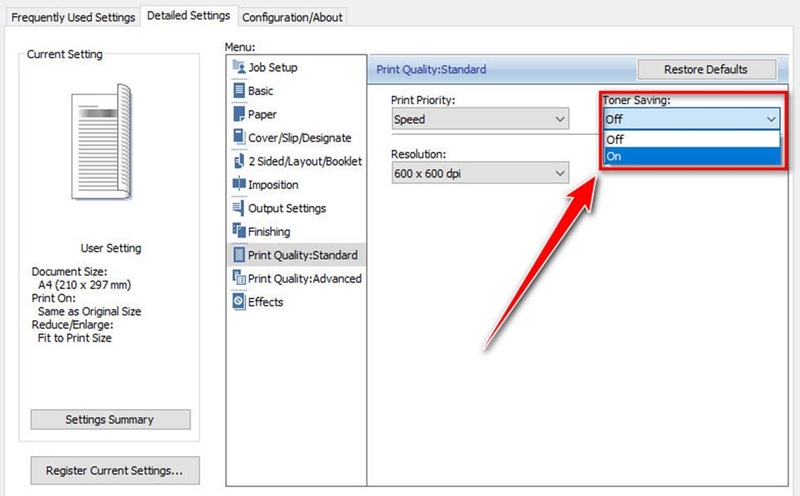 Đèn báo trạng thái và các nút điều khiển trên máy in Canon LBP 6230
Đèn báo trạng thái và các nút điều khiển trên máy in Canon LBP 6230
Để kích hoạt Toner Saver, bạn vào phần cài đặt máy in (Properties hoặc Printing Preferences) khi thực hiện lệnh in, tìm đến tab Quality, Finishing hoặc một tab tương tự, và đánh dấu chọn vào ô “Toner Saver”. Chế độ này lý tưởng cho việc in các tài liệu nội bộ, bản nháp, email hoặc các tài liệu không yêu cầu chất lượng in tối đa. Sử dụng Toner Saver thường xuyên có thể kéo dài đáng kể tuổi thọ hộp mực, từ đó tiết kiệm chi phí thay thế.
Quản lý giấy in hiệu quả
Máy in Canon LBP 6230 có khả năng xử lý nhiều loại giấy khác nhau, từ giấy văn phòng thông thường (plain paper), giấy dày (heavy paper), đến giấy nhãn (labels) hay phong bì (envelopes). Việc lựa chọn và sử dụng đúng loại giấy cho từng công việc cụ thể không chỉ đảm bảo chất lượng bản in tốt nhất mà còn giúp bảo vệ máy in khỏi bị hao mòn không cần thiết và tránh các sự cố như kẹt giấy.
 Kiểm tra khay giấy và cơ chế nạp giấy của máy in Canon LBP 6230
Kiểm tra khay giấy và cơ chế nạp giấy của máy in Canon LBP 6230
Khi nạp giấy vào khay, hãy lưu ý không nạp quá số lượng tối đa mà nhà sản xuất khuyến nghị. Trước khi nạp, bạn nên xấp phẳng và tách nhẹ các cạnh giấy để tránh tình trạng dính giấy gây kẹt. Điều chỉnh thanh dẫn giấy trong khay để giấy nằm ngay ngắn và thẳng hàng. Quan trọng là phải chọn đúng loại giấy và kích thước giấy trong cài đặt in trên máy tính (trong Printer Properties) sao cho khớp với loại giấy bạn vừa nạp vào máy in.
Tận dụng tính năng kết nối không dây tiện lợi
Canon LBP 6230 hỗ trợ kết nối mạng Wi-Fi, mang lại sự linh hoạt tối đa cho người dùng. Tính năng này cho phép bạn đặt máy in ở vị trí thuận tiện trong văn phòng hoặc nhà riêng mà không phụ thuộc vào vị trí của máy tính. Đồng thời, nhiều người dùng trong mạng cục bộ có thể cùng chia sẻ và in ấn từ một máy in duy nhất, nâng cao hiệu quả làm việc nhóm.
 Người dùng in tài liệu từ điện thoại qua ứng dụng trên máy in Canon LBP 6230 kết nối Wi-Fi
Người dùng in tài liệu từ điện thoại qua ứng dụng trên máy in Canon LBP 6230 kết nối Wi-Fi
Điểm cộng lớn là khả năng in ấn từ xa qua thiết bị di động bằng ứng dụng Canon Mobile Printing. Sau khi cài đặt ứng dụng trên điện thoại hoặc máy tính bảng và đảm bảo thiết bị di động kết nối cùng mạng Wi-Fi với máy in, bạn có thể duyệt và in trực tiếp các tài liệu, hình ảnh lưu trữ trên thiết bị của mình mà không cần truyền file qua máy tính.
Bảo trì máy in định kỳ để kéo dài tuổi thọ
Bảo trì máy in Canon LBP 6230 một cách đều đặn là yếu tố then chốt để duy trì hiệu suất hoạt động ổn định, đảm bảo chất lượng bản in luôn sắc nét và kéo dài tuổi thọ thiết bị. Việc này cũng giúp bạn phát hiện sớm các dấu hiệu bất thường và tránh được những sự cố nghiêm trọng, tốn kém chi phí sửa chữa về sau.
 Bản in sắc nét xuất ra từ khay giấy của máy in Canon LBP 6230
Bản in sắc nét xuất ra từ khay giấy của máy in Canon LBP 6230
Các bước bảo trì cơ bản bao gồm việc vệ sinh máy in. Sử dụng khăn mềm, khô để lau sạch bụi bẩn bám trên bề mặt máy và các bộ phận tiếp xúc với giấy, như con lăn kéo giấy. Bụi và cặn mực tích tụ có thể gây ra các lỗi phổ biến như kẹt giấy hoặc vệt bẩn trên bản in. Ngoài ra, hãy chú ý đến việc thay thế hộp mực đúng lúc khi máy báo hết mực hoặc khi chất lượng bản in bắt đầu xuống cấp (bị mờ, có sọc). Luôn ưu tiên sử dụng mực in Canon chính hãng 126 hoặc mực tương thích chất lượng cao từ các nhà cung cấp uy tín để đảm bảo hiệu năng và bảo vệ các bộ phận nhạy cảm bên trong máy.
Tiết kiệm năng lượng với chế độ chờ tự động
Máy in Canon LBP 6230 được trang bị tính năng “Auto Sleep” (chế độ ngủ tự động), giúp tiết kiệm đáng kể lượng điện năng tiêu thụ khi máy không hoạt động trong một khoảng thời gian nhất định. Thay vì luôn duy trì ở trạng thái sẵn sàng với mức tiêu thụ điện cao, máy sẽ chuyển sang chế độ chờ tiêu thụ rất ít năng lượng.
 Vị trí nút nguồn và bảng điều khiển đơn giản của máy in Canon LBP 6230
Vị trí nút nguồn và bảng điều khiển đơn giản của máy in Canon LBP 6230
Chế độ này thường được bật mặc định và bạn có thể tùy chỉnh thời gian chờ trước khi máy chuyển sang chế độ ngủ (thường từ 5 đến 15 phút) trong phần cài đặt của máy in trên máy tính (tìm trong Printer Properties -> Device Settings). Việc tận dụng chế độ Auto Sleep không chỉ giúp giảm hóa đơn tiền điện mà còn góp phần kéo dài tuổi thọ của các linh kiện bên trong máy do giảm thời gian hoạt động ở công suất cao.
Áp dụng những hướng dẫn và mẹo nhỏ về cách sử dụng máy in Canon LBP 6230 này sẽ giúp bạn không chỉ cải thiện hiệu suất công việc mà còn tiết kiệm đáng kể chi phí vận hành. Việc hiểu rõ các tính năng và bảo trì máy đúng cách là chìa khóa để chiếc máy in của bạn hoạt động bền bỉ và hiệu quả. Nếu bạn đang tìm kiếm các giải pháp in ấn chất lượng cao hoặc thiết bị mới, hãy khám phá tại lambanghieudep.vn để có thêm lựa chọn phù hợp.